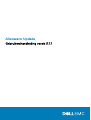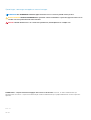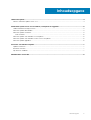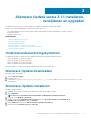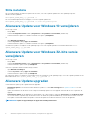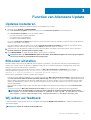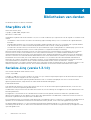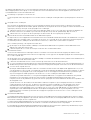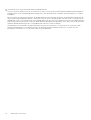Alienware Update
Gebruikershandleiding versie 3.1.1

Opmerkingen, voorzorgsmaatregelen,en waarschuwingen
OPMERKING: Een OPMERKING duidt belangrijke informatie aan voor een beter gebruik van het product.
WAARSCHUWING: WAARSCHUWINGEN duiden potentiële schade aan hardware of potentieel gegevensverlies aan en
vertellen u hoe het probleem kan worden vermeden.
GEVAAR: LET OP duidt het risico van schade aan eigendommen, lichamelijk letsel of overlijden aan.
© 2020 Dell Inc. of zijn dochtermaatschappijen. Alle rechten voorbehouden. Dell, EMC, en andere handelsmerken zijn
handelsmerken van Dell Inc. of zijn dochterondernemingen. Andere handelsmerken zijn mogelijk handelsmerken van hun respectieve
eigenaren.
2020 - 02
Ver. A00

1 Alienware Update..........................................................................................................................4
Nieuw in Alienware Update versie 3.1.1...............................................................................................................................4
2 Alienware Update versie 3.1.1 installeren, verwijderen en upgraden...................................................5
Ondersteunde besturingssystemen.................................................................................................................................... 5
Alienware Update downloaden............................................................................................................................................ 5
Alienware Update installeren................................................................................................................................................5
Stille installatie..................................................................................................................................................................6
Alienware Update voor Windows 10 verwijderen.............................................................................................................. 6
Alienware Update voor Windows 32-bits versie verwijderen.......................................................................................... 6
Alienware Update upgraden.................................................................................................................................................6
3 Functies van Alienware Update...................................................................................................... 7
Updates installeren................................................................................................................................................................ 7
BitLocker uitstellen................................................................................................................................................................ 7
Wij willen uw feedback.......................................................................................................................................................... 7
4 Bibliotheken van derden................................................................................................................8
Inhoudsopgave
Inhoudsopgave 3

Alienware Update
U vindt de andere productgidsen voor referentie op dell.com/support/manuals.
Onderwerpen:
• Nieuw in Alienware Update versie 3.1.1
Nieuw in Alienware Update versie 3.1.1
Alienware Update biedt de volgende functies en verbeteringen in deze release:
• Json.NET-bibliotheek bijgewerkt naar versie 12.0.3.
• Probleem opgelost waarbij willekeurig bestanden werden overschreven.
• Probleem opgelost waarbij de melding Het systeem is bijgewerkt wordt weergegeven, terwijl er geen updates zijn toegepast.
• Opnieuw opstarten van het systeem wordt niet gestart tijdens een automatische update van Alienware Update voor Windows 10.
1
4 Alienware Update

Alienware Update versie 3.1.1 installeren,
verwijderen en upgraden
Dit gedeelte bevat informatie over het installeren, verwijderen en upgraden van Alienware Update.
Er zijn twee downloads beschikbaar voor Alienware Update versie 3.1.1:
• De Universal Windows Platform-versie, alleen ondersteund op Windows 10 RS1 Build #14393 of hoger voor 64-bits
besturingssystemen
• Windows 32-bits versie
Onderwerpen:
• Ondersteunde besturingssystemen
• Alienware Update downloaden
• Alienware Update installeren
• Alienware Update voor Windows 10 verwijderen
• Alienware Update voor Windows 32-bits versie verwijderen
• Alienware Update upgraden
Ondersteunde besturingssystemen
Het Alienware Update 3.1.1 Windows 32-bits pakket ondersteunt de volgende besturingssystemen:
• Microsoft Windows 7 (32-bits en 64-bits)
• Microsoft Windows 8 (32-bits en 64-bits)
• Microsoft Windows 8.1 (32-bits en 64-bits)
• Microsoft Windows 10 (32-bits en 64-bits)
Alienware Update voor Windows 10 vanaf RS1 Build #14393 (x64) wordt ondersteund.
Alienware Update downloaden
Alienware Update downloaden:
1. Ga naar dell.com/support.
2. ZoekDell Update 3.1.1.
3. Download Dell-Update-Application_xxxxx_WIN_y.y.y_A00.EXE, waarbij 'x' staat voor de software-ID en 'y' voor het
versienummer.
Alienware Update installeren
Alienware Update installeren:
1. Dubbelklik op het .exe-bestand dat u hebt gedownload vanaf de Dell Support-website.
2. Klik op Installeren.
OPMERKING: U moet beheerdersrechten hebben om Dell Update te kunnen installeren .
3. Klik in het venster Welkom op Volgende.
4. Selecteer in het venster Gebruiksrechtovereenkomst de optie Ik ga akkoord met de voorwaarden in de
gebruiksrechtovereenkomst en klik op Volgende.
5. Klik op Installeren in het scherm Gereed om het programma te installeren .
6. Klik in het scherm Installatie voltooid op Voltooien.
2
Alienware Update versie 3.1.1 installeren, verwijderen en upgraden 5

Stille installatie
Als u een stille installatie van Alienware Update wilt uitvoeren, voert u de volgende opdracht uit in een opdrachtprompt met
administratorbevoegdheden:
Dell-Update_xxxxx_WIN_y.y.y_A00.EXE /s
Als u het installatielogbestand wilt vastleggen, voert u de volgende opdracht uit:
Dell-Update_xxxxx_WIN_y.y.y_A00.EXE /s /l="C:\log path\log.txt"
Alienware Update voor Windows 10 verwijderen
Ga als volgt te werk:
• Klik op Start.
• Selecteer Configuratiescherm en klik op Programma's of Programma's en onderdelen (Aanbevolen).
• Selecteer Alienware Update voor Windows 10 en klik vervolgens op Verwijderen.
Of
• Open Windows-instellingen
• Selecteer Systeem en klik op Apps en onderdelen
• Selecteer Alienware Update voor Windows 10 en klik vervolgens op Verwijderen.
Om Alienware Update te verwijderen via de opdrachtprompt voert u de volgende opdracht uit met beheerdersrechten: Dell-
Update_xxxxx_WIN_y.y.y_A00.EXE
Alienware Update voor Windows 32-bits versie
verwijderen
Ga als volgt te werk:
• Klik op Start.
• Selecteer Configuratiescherm en klik op Programma's of Programma's en onderdelen (Aanbevolen).
• Selecteer Alienware Update en klik op Verwijderen.
Of doe het volgende in Windows 10-besturingssystemen:
• Open Windows-instellingen
• Selecteer Systeem en klik op Apps en onderdelen
• Selecteer Alienware Update en klik op Verwijderen
Als u Alienware Update voor Windows 32-bits pakketversie wilt verwijderen via de opdrachtprompt, voert u de volgende opdracht uit met
beheerdersrechten: Dell-Update_XXXXX_ WIN__y.y.y_A00.EXE /x
Alienware Update upgraden
U kunt Alienware Update op de volgende manieren upgraden:
• Handmatige update: Download en installeer Alienware Update 3.1.1 vanaf dell.com/support. Zie Updates installeren voor meer
informatie.
Tijdens het installeren van de nieuwe versie vraagt het installatieprogramma om een upgrade. Selecteer Ja om door te gaan met de
upgrade.
• Automatische update: Als de applicatie al is geïnstalleerd, start u deze en klikt u op de knop Controleren in het welkomstscherm
om te controleren of er updates zijn. Als nieuwere versies van Alienware Update beschikbaar zijn, staat de meest recente versie van
Dell Update vermeld onder Aanbevolen updates. Selecteer de update en installeer de nieuwere versie van de applicatie.
OPMERKING: Tijdens de upgrade blijven de applicatie-instellingen behouden.
6 Alienware Update versie 3.1.1 installeren, verwijderen en upgraden

Functies van Alienware Update
Updates installeren
Zo kunt u controleren op updates en updates installeren op een DellAlienware-systeem:
1. Klik in het venster Welkom op CONTROLEREN.
De taak Controleren op updates wordt gestart en het venster Controleren op updates wordt weergegeven.
De taak Controleren op updates omvat de volgende stappen:
• Het controleren op bij te werken onderdelen
• Het scannen naar systeemapparaten
• Het bepalen van beschikbare updates
Het venster Controleren op updates geeft de status van de systeemscan weer. Als er updates worden gevonden, vraagt Alienware
Update u om de updates te installeren.
Als er geen updates worden gevonden, wordt het bericht Er zijn geen updates beschikbaar weergegeven, wat aangeeft dat de
applicaties, firmware en drivers up-to-date zijn. Klik op Sluiten om Alienware Update af te sluiten.
2. (Optioneel) Als u wilt dat Alienware Update het systeem na het installeren van updates automatisch opnieuw opstart, selecteert u
Systeem automatisch opnieuw opstarten (indien nodig).
3. Klik op INSTALLEREN om de geselecteerde updates op het systeem te installeren.
OPMERKING:
Als u op ANNULEREN klikt tijdens de installatie, draait Alienware Update de reeds toegepaste updates
niet terug en wordt het scherm Welkom weer weergegeven.
BitLocker uitstellen
Alienware Update ondersteunt de mogelijkheid om BIOS-updates te installeren, ook als BitLocker Encryption is ingeschakeld op het
opstartstation van het systeem. Dit biedt de mogelijkheid om BitLocker uit te stellen terwijl het BIOS wordt bijgewerkt en BitLocker
Encryption te hervatten nadat het BIOS is bijgewerkt.
Alienware Update biedt een selectievakje in het BIOS-scherm om BitLocker automatisch te onderbreken en de volgende
waarschuwing weer te geven: Warning: Automatically suspending BitLocker drive encryption must be
executed in a secure environment to safeguard the drive security.
Als BitLocker is ingeschakeld, worden de volgende opties toegepast:
• Wanneer een BIOS-update beschikbaar is en is geselecteerd en de optie BitLocker automatisch uitstellen is ingeschakeld, wordt de
optie Het systeem automatisch opnieuw opstarten (indien nodig) ingeschakeld. Deze optie is standaard uitgeschakeld. Wanneer
de BIOS-update is geïnstalleerd, wordt BitLocker tijdelijk opgeschort om de BIOS-updates toe te passen. Nadat het BIOS en andere
updates zijn geïnstalleerd, wordt het systeem automatisch opnieuw opgestart om de BIOS-update te voltooien en wordt BitLocker
opnieuw ingeschakeld.
• Links van de BIOS-update wordt een BitLocker-pictogram weergegeven, indien aanwezig, in de lijst in het scherm Geselecteerde
updates.
• U kunt ervoor kiezen om BitLocker automatisch uit te stellen. De BIOS-update wordt gedeselecteerd en uitgeschakeld.
OPMERKING:
Door de muisaanwijzer over het pictogram te bewegen, wordt het volgende bericht weergegeven:
This update is blocked because BitLocker is enabled on this system. If you want to install
this update, please check Automatically suspend BitLocker in the BIOS settings pane.
Wij willen uw feedback
U kunt de feedback over het product geven door te klikken op de koppeling Wij willen uw feedback links onderin het linkerdeelvenster
op de welkomstpagina.
OPMERKING: U kunt de feedback anoniem publiceren.
3
Functies van Alienware Update 7

Bibliotheken van derden
De tabel bevat details over licenties van derden.
SharpBits v2.1.0
Nieuwe BSD-licentie (BSD)
Copyright (c) 2007, 2008, sharpBITS.NET
Alle rechten voorbehouden.
Herdistributie en gebruik in broncode en binaire vorm, met of zonder modificatie, zijn toegestaan mits aan de volgende voorwaarden wordt
voldaan:
• Herdistributies van broncode moeten de bovenstaande copyrightvermelding, deze lijst van voorwaarden en de volgende disclaimer
behouden.
• Bij herdistributie in binaire vorm moeten de bovenstaande copyrightvermelding, deze lijst van voorwaarden en de volgende disclaimer
in de documentatie en/of andere materialen die bij de distributie worden verstrekt, worden gereproduceerd.
• Noch de naam van xidar solutions, noch de namen van zijn contribuanten mogen worden gebruikt ter onderschrijving of promotie van
producten die zijn afgeleid van deze software zonder specifieke voorafgaande schriftelijke toestemming.
DEZE SOFTWARE WORDT GELEVERD DOOR DE COPYRIGHTHOUDERS EN CONTRIBUANTEN OP EIGEN BATE EN SCHADE EN
ALLE EXPLICIETE OF IMPLICIETE GARANTIES, INCLUSIEF, MAAR NIET BEPERKT TOT, GEÏMPLICEERDE GARANTIES VAN
VERKOOPBAARHEID EN GESCHIKTHEID VOOR EEN BEPAALD DOEL WORDEN AFGEWEZEN. IN GEEN GEVAL ZAL DE EIGENAAR
VAN HET COPYRIGHT OF CONTRIBUANTEN AANSPRAKELIJK ZIJN VOOR ENIGE DIRECTE, INDIRECTE, INCIDENTELE, SPECIALE,
EXEMPLAIRE GEVOLGSCHADE (INCLUSIEF, MAAR NIET BEPERKT TOT, DE AANSCHAF VAN VERVANGENDE GOEDEREN OF
DIENSTEN; HET VERLIES VAN GEBRUIK, GEGEVENS OF WINST; OF DE ONDERBREKING VAN DE BEDRIJFSVOERING) HOE DAN
OOK VEROORZAAKT EN ONGEACHT ELKE THEORIE VAN AANSPRAKELIJKHEID, HETZIJ IN CONTRACT, STRIKTE
AANSPRAKELIJKHEID, OF ONRECHTMATIGE DAAD (INCLUSIEF NALATIGHEID OF ANDERSZINS) DIE OP ENIGERLEI WIJZE UIT HET
GEBRUIK VAN DEZE SOFTWARE ONSTAAT, ZELFS INDIEN GEWEZEN OP DE MOGELIJKHEID VAN DERGELIJKE SCHADE.
Serialize.Linq (versie 1.3.1.0)
GNU KLEINE ALGEMENE GEBRUIKERSLICENTIE
Versie 3, 29 juni 2007
Copyright (C) 2007 Free Software Foundation, Inc <http://fsf.org/> Iedereen mag letterlijke kopieën van dit licentiedocument kopiëren
en verspreiden, maar het wijzigen ervan is niet toegestaan.
Deze versie van de GNU Kleine algemene gebruikerslicentie bevat de voorwaarden en bepalingen van versie 3 van de GNU Kleine
algemene gebruikerslicentie, aangevuld met de onderstaande aanvullende machtigingen.
0. Aanvullende definities.
Zoals gebruikt in dit document, verwijst 'deze Licentie' naar versie 3 van de GNU Kleine algemene gebruikerslicentie, en de 'GNU GPL'
naar versie 3 van de GNU Algemene gebruikerslicentie.
'De Bibliotheek' verwijst naar een werk dat onder deze Licentie valt, met uitzondering van een Applicatie of een Gecombineerd werk zoals
hieronder gedefinieerd.
Een 'Applicatie' is een werk dat een door de Bibliotheek verstrekte interface gebruikt, maar die niet anderszins op de Bibliotheek is
gebaseerd. Het definiëren van een subklasse van een klasse die is gedefinieerd door de Bibliotheek, wordt beschouwd als een manier om
de interface te gebruiken die wordt geleverd door de Bibliotheek.
Een 'Gecombineerd werk' is een werk dat is geproduceerd door een Applicatie samen te voegen met of te koppelen aan de Bibliotheek. De
specifieke versie van de Bibliotheek waarmee het Gecombineerde werk is gemaakt, wordt ook de 'Gekoppelde versie' genoemd.
De 'Minimale bijbehorende bron' voor een Gecombineerd werk betekent de Bijbehorende bron voor het Gecombineerde werk, met
uitzondering van de broncode voor delen van het Gecombineerde werk die, in isolatie beschouwd, gebaseerd zijn op de Applicatie en niet
op de Gekoppelde versie.
4
8 Bibliotheken van derden

De 'Bijbehorende applicatiecode' voor een Gecombineerd werk betekent de objectcode en/of de broncode voor de applicatie, inclusief alle
data en hulpprogramma's die nodig zijn voor het reproduceren van het Gecombineerde werk vanuit de Applicatie, maar exclusief de
Systeembibliotheken van het Gecombineerde werk.
1. Uitzondering voor paragraaf 3 van de GNU GPL.
U mag een gedekt werk in de paragrafen 3 en 4 van deze Licentie overbrengen zonder gebonden te zijn aan paragraaf 3 van de GNU
GPL
.
2. Gewijzigde versies overbrengen.
Als u een kopie van de Bibliotheek wijzigt, en er in uw wijziging een faciliteit verwijst naar een functie of data die moeten worden
geleverd door een Applicatie die de faciliteit gebruikt (anders dan als een argument dat wordt doorgegeven wanneer de faciliteit wordt
opgeroepen), dan mag u een kopie van de gewijzigde versie overbrengen:
a. onder deze Licentie, mits u in goed vertrouwen een poging hebt gedaan om ervoor te zorgen dat, in geval dat een Applicatie niet
de functie of data levert, de faciliteit nog steeds werkt en enig deel van zijn doel dat significant blijft, blijft uitvoeren, of
b. onder de GNU GPL, met geen van de extra privileges van deze Licentie die van toepassing zijn op die kopie.
3. Objectcode die materiaal van headerbestanden uit een Bibliotheek integreert.
De objectcodevorm van een Applicatie kan materiaal bevatten van een headerbestand dat deel uitmaakt van de Bibliotheek. U mag een
dergelijke objectcode overdragen onder voorwaarden van uw keuze, op voorwaarde dat, als het opgenomen materiaal niet beperkt is
tot numerieke parameters, indelingen van datastructuren en accessors, of kleine macro's, inline functies en sjablonen
(tien of minder regels lang), u de volgende twee zaken doet:
a. Bij elke kopie van de objectcode dient u duidelijk te vermelden dat de Bibliotheek erin is gebruikt en dat de Bibliotheek en het
gebruik ervan onder deze Licentie vallen.
b. U dient de objectcode te voorzien van een kopie van de GNU GPL en dit licentiedocument.
4. Gecombineerde werken.
U kunt een Gecombineerd werk overbrengen onder de voorwaarden van uw keuze die samen de wijziging van de delen van de
Bibliotheek in het Gecombineerde werk en de reverse-engineering voor het opsporen van dergelijke wijzigingen niet effectief beperken,
als u ook het volgende doet:
a. Bij elke kopie van het Gecombineerde werk dient u duidelijk te vermelden dat de Bibliotheek erin is gebruikt en dat de bibliotheek en
het gebruik ervan onder deze Licentie vallen.
b. U dient het Gecombineerde werk te voorzien van een kopie van de GNU GPL en dit licentiedocument.
c. Voor een Gecombineerd werk dat tijdens de uitvoering copyrightkennisgevingen weergeeft, moet u de copyrightkennisgeving voor
de Bibliotheek opnemen in deze kennisgevingen, evenals een verwijzing naar de kopieën van de GNU GPL en dit licentiedocument.
d. Voer een van de volgende acties uit:
0) Breng de Minimaal bijbehorende bron onder de voorwaarden van deze Licentie en de Bijbehorende applicatiecode over, in een
vorm die geschikt is zodat, en onder voorwaarden die toestaan dat, de gebruiker de Applicatie opnieuw kan combineren of opnieuw
kan koppelen met een gewijzigde versie van de Gekoppelde versie om een aangepast Gecombineerd werk te produceren op de
wijze zoals aangegeven middels paragraaf 6 van de GNU GPL voor het overbrengen van de Bijbehorende bron.
1) Gebruik een geschikt mechanisme voor een gemeenschappelijke bibliotheek voor koppelen met de Bibliotheek. Een geschikt
mechanisme is een methode die (a) bij het uitvoeren een kopie van de Bibliotheek gebruikt die al aanwezig is op het
computersysteem van de gebruiker en (b) goed werkt met een gewijzigde versie van de Bibliotheek die interface-compatibel is met
de Gekoppelde versie.
e) Biedt informatie over de installatie, maar alleen indien u anderszins verplicht zou zijn om dergelijke informatie te verstrekken
volgens paragraaf 6 van de GNU GPL, en alleen in zoverre deze informatie noodzakelijk is om een gewijzigde versie van het
Gecombineerde werk, dat is geproduceerd door het opnieuw combineren of opnieuw koppelen van de Applicatie met een
gewijzigde versie van de gekoppelde versie, te installeren en uit te voeren. (Als u optie 4d0 gebruikt, moet de installatie-informatie
vergezeld gaan van de Minimale bijbehorende bron en de Bijbehorende applicatiecode. Als u optie 4d1 gebruikt, moet u de
installatie-informatie verstrekken op de manier die is aangegeven in paragraaf 6 van de GNU GPL voor het overbrengen van de
Bijbehorende bron.)
5. Gecombineerde bibliotheken.
U kunt bibliotheekfaciliteiten plaatsen die een werk zijn op basis van de Bibliotheek naast elkaar in één bibliotheek, samen met andere
bibliotheekfuncties die geen Applicaties zijn en die niet onder deze Licentie vallen, en een dergelijke bibliotheek onder de voorwaarden
van uw keuze overdragen, als u het volgende doet:
a) Vergezel de gecombineerde bibliotheek met een kopie van hetzelfde werk gebaseerd op de Bibliotheek, die niet gecombineerd is
met eventuele andere bibliotheekfaciliteiten, die onder de voorwaarden van deze licentie wordt overgedragen.
b) Vermeld bij de gecombineerde bibliotheek duidelijk dat elk onderdeel ervan een werk is dat is gebaseerd op de Bibliotheek, en geef
aan waar zich de bijbehorende ongecombineerde vorm van hetzelfde werk bevindt.
Bibliotheken van derden
9

6. Gereviseerde versies van de GNU Kleine algemene gebruikerslicentie.
De Free Software Foundation kan af en toe herziene en/of nieuwe versies van de GNU Kleine algemene gebruikerslicentie publiceren.
Dergelijke nieuwe versies zijn gelijkaardig aan de huidige versie, maar de details kunnen verschillen om nieuwe problemen of zorgen te
behandelen.
Elke versie heeft een specifiek versienummer. Als de Bibliotheek die u hebt ontvangen specificeert dat een bepaald versienummer van
de GNU Kleine algemene gebruikerslicentie of 'enige latere versie' erop van toepassing is, hebt u de optie om de voorwaarden van die
gepubliceerde versie ofwel van iedere latere versie gepubliceerd door de Free Software Foundation na te leven. Als de Bibliotheek die u
hebt ontvangen geen versienummer van de GNU Kleine algemene gebruikerslicentie specificeert, kunt u elke versie van de GNU Kleine
algemene gebruikerslicentie kiezen die ooit is gepubliceerd door de Free Software Foundation.
Als de Bibliotheek zoals u die hebt ontvangen specificeert dat een proxy kan besluiten of toekomstige versies van de GNU Kleine
algemene gebruikerslicentie van toepassing zijn, dan is de algemene acceptatieverklaring van die proxy voor enige versie een
permanente toestemming voor u om die versie te kiezen voor de Bibliotheek.
10 Bibliotheken van derden
-
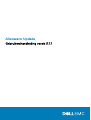 1
1
-
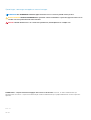 2
2
-
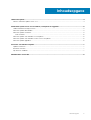 3
3
-
 4
4
-
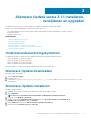 5
5
-
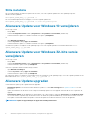 6
6
-
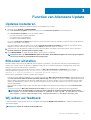 7
7
-
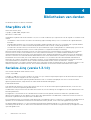 8
8
-
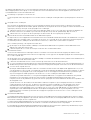 9
9
-
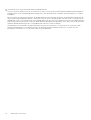 10
10
Gerelateerde papieren
Andere documenten
-
Dell Update Gebruikershandleiding
-
Dell Update Gebruikershandleiding
-
Dell SupportAssist for Home PCs Gebruikershandleiding
-
Dell SupportAssist for Home PCs Gebruikershandleiding
-
Dell SupportAssist for Home PCs Gebruikershandleiding
-
Dell G3 15 3500 Handleiding
-
Dell Configure Gebruikershandleiding
-
Dell Configure Gebruikershandleiding